
Mempunyai internet jerawatan menjadi sangat menjengkelkan kadangkala. Tetapi tidak lagi, kerana iPhone anda boleh bertindak sebagai sandaran untuk Wi-Fi anda yang lemah. Saya tahu anda tergoda untuk mengetahui lebih lanjut tentang ciri hebat ini, jadi tanpa membuang masa, mari bincangkan cara anda boleh menghidupkan dan memanfaatkan Wi-Fi Assist sepenuhnya pada iPhone atau iPad anda.
Apakah yang dilakukan oleh Wi-Fi Assist?
Wi-Fi Assist ialah ciri prapasang pada iPhone dan iPad selular yang bertukar secara automatik kepada data selular atau mudah alih apabila anda menerima sambungan internet yang lemah. Ini memastikan anda boleh terus menyemak imbas web atau menggunakan apl semasa rangkaian Wi-Fi anda sesak atau perlahan.
Ia bertindak sebagai ciri yang boleh dipercayai untuk mereka yang sentiasa terganggu oleh sambungan yang tidak baik dan tidak boleh bergantung pada Wi-Fi sahaja. Tambahan pula, Wi-Fi Assist boleh menjimatkan kos data dengan menukar kepada data selular hanya apabila Wi-Fi tidak boleh digunakan dan pelan data pengguna mempunyai ruang untuknya.
Cara mendayakan atau melumpuhkan Wi-Fi Assist pada iPhone dan iPad
Bantuan Wi-Fi didayakan secara lalai, jadi anda tidak perlu melakukan apa-apa untuk memanfaatkannya. Walau bagaimanapun, jika anda tidak dapat menggunakan ciri ini, ikuti langkah yang digariskan di bawah untuk mendayakannya:
- Lancarkan aplikasi Tetapan pada iPhone anda.
- Navigasi ke Data Mudah Alih atau Data Selular.
- Tatal ke bawah dan togol pada Bantuan Wi-Fi.
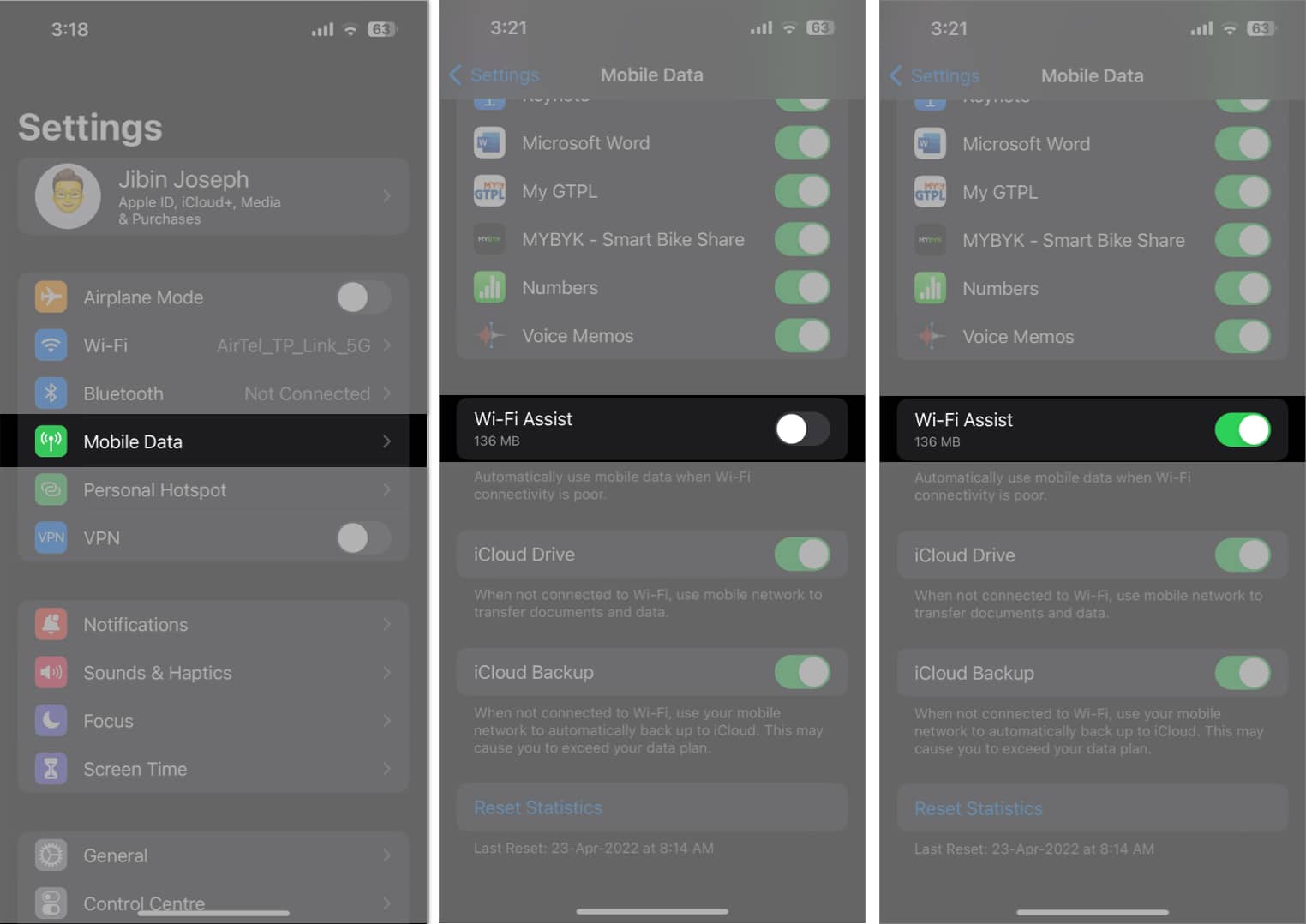
Sekiranya anda ingin mematikan Bantuan Wi-Fi dalam masa terdekat, anda boleh mengikut langkah yang sama sekali lagi dan matikan suis.
Nota: Selain daripada iPhone, langkah ini hanya berfungsi untuk iPad selular di pasaran sekarang.
Faktor penting untuk dipertimbangkan semasa menggunakan Bantuan Wi-Fi
Wi-Fi Assist boleh meningkatkan kekuatan isyarat anda dengan lancar, apabila perlu, pada iPhone dan iPad selular anda. Walau bagaimanapun, adalah penting untuk mempertimbangkan beberapa faktor sebelum menghidupkan ciri ini, kerana ia boleh menyebabkan caj tambahan.
- Pastikan anda mempunyai pelan data yang sesuai untuk pembawa anda dan anda memantau penggunaan data anda dengan teliti apabila anda mengaktifkan Bantuan Wi-Fi.
- Bantuan Wi-Fi tidak akan berfungsi jika anda menggunakan rangkaian perayauan.
- Wi-Fi Assist tidak menyokong muat turun latar belakang kandungan; ia hanya boleh dilaksanakan untuk apl latar depan.
- Untuk mengelakkan penggunaan data yang besar, Wi-Fi Assist tidak berfungsi untuk apl pihak ketiga yang menstrim kandungan audio atau video.
Soalan Lazim
Ya, Wi-Fi Assist akan menggunakan data selular apabila sambungan Wi-Fi lemah. Walau bagaimanapun, ia hanya akan menggunakan jumlah minimum data selular, yang sepatutnya tidak menjejaskan pelan data anda dengan ketara.
Tidak, anda tidak boleh menyesuaikan jumlah data selular yang digunakan oleh Wi-Fi Assist. Walau bagaimanapun, anda boleh memantau penggunaan data selular anda dalam Tetapan → Selular → Makluman penggunaan untuk membantu anda mengurus penggunaan data anda.
Ya, Wi-Fi Assist berfungsi dengan semua rangkaian Wi-Fi, selagi rangkaian dikonfigurasikan untuk membenarkan akses internet.
Pastikan kekuatan isyarat yang sihat!
Tidak dapat dinafikan fakta bahawa Bantuan Wi-Fi adalah ciri yang sangat berguna untuk semua pengguna iPhone dan iPad selular. Ia direka khusus untuk memastikan anda sentiasa berhubung tanpa mengira kekuatan isyarat. Dengan ciri ini, anda tidak perlu lagi bimbang tentang kehilangan sambungan penting atau perlu menukar secara manual kepada isyarat yang lebih kuat.
Terima kasih kerana membaca, dan jangan teragak-agak untuk meninggalkan pendapat anda di bawah.
Baca lebih lanjut:
-
Wi-Fi tidak berfungsi pada iPhone? 10 Cara untuk memperbaikinya!
-
Cara Menghentikan iPhone, iPad dan Mac daripada Auto-Sambung
-
Cara menambat iPhone ke Mac atau PC
